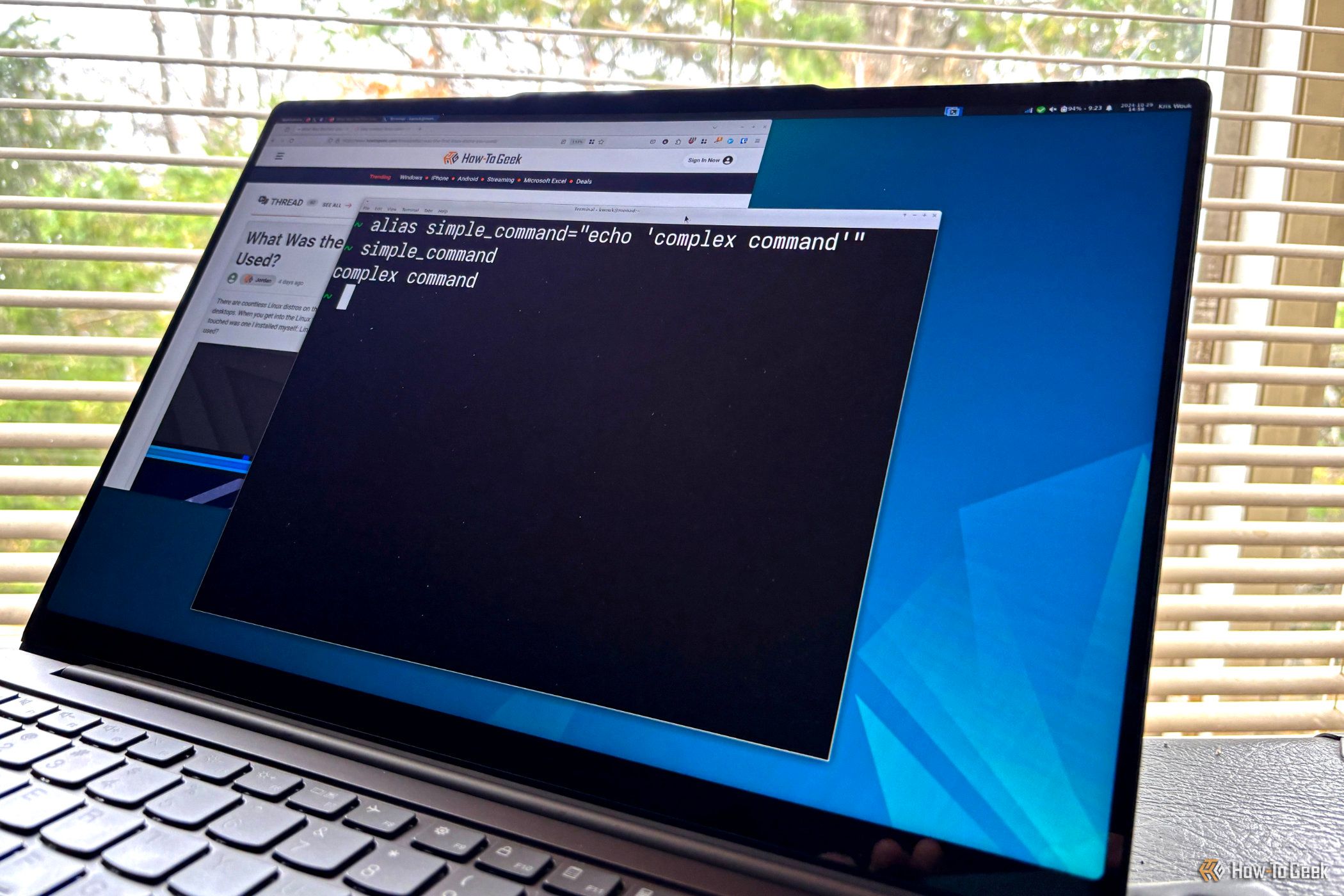Atalho no terminal
Atalho no terminal
Se você, assim como eu, acha meio maçante ter que toda hora escrever a rota da sua pasta de projeto no terminal para poder acessá-la, fique calmo, pois você vai aprender agora a como criar uma rota rápida.
Primeiro passo
Primeiro, confira qual é a rota da sua pasta. Vamos usar de exemplo a rota Documents/code/project. Em seguida, defina o nome que você quer que seja o do atalho. Vamos usar no exemplo codes.
Fazendo o alias
Agora, escreva no bash:
1
2
3
echo 'alias codes="cd ~/Documents/code/project"' >> ~/.bashrc
source ~/.bashrc
E pronto! Agora, se você escrever codes no terminal, ele vai abrir direto na sua pasta.
Como isso funciona?
echo 'alias codes="cd ~/Documents/code/project"'- O comando
echoimprime a string'alias codes="cd ~/Documents/code/project"'no terminal. - Essa string define um alias chamado
codes, que fazcdpara~/Documents/code/project.
- O comando
>> ~/.bashrc- O
>>serve para acrescentar a saída doechoao final do arquivo~/.bashrc. - O
~/.bashrcé um arquivo de configuração do Bash que roda sempre que você abre um terminal.
- O
O
aliasé um atalho que você pode criar no terminal para substituir comandos longos por algo mais curto e fácil de digitar. Você pode fazer o mesmo para qualquer outro comando.
This post is licensed under CC BY 4.0 by the author.